หลายคนประสบปัญหาดังกล่าวเมื่อแฟลชไดรฟ์ตัวโปรดซึ่งช่วยได้มากกว่าหนึ่งครั้งไม่สามารถอ่านได้เมื่อเชื่อมต่อกับคอมพิวเตอร์ ในกรณีนี้ อย่าสิ้นหวังและโยนแฟลชไดรฟ์ USB ลงในถังขยะ พยายามกู้คืนซ่อมแซม

ในความเป็นจริง ใครๆ ก็รับมือกับงานนี้ได้ และคุณจะใช้เวลาประมาณ 10 นาทีในการกู้คืน จริงอยู่ การจองแฟลชไดรฟ์ที่มีความเสียหายทางกลไกนั้นมีค่ามากกว่าการซ่อมแซม
ในการกู้คืนข้อมูลจากไดรฟ์ USB ก่อนอื่นเราต้องค้นหาพารามิเตอร์ของมันคือ VID และ PID สามารถดูได้โดยไปที่ "ตัวจัดการอุปกรณ์" ผ่าน "เริ่ม" - "แผงควบคุม"
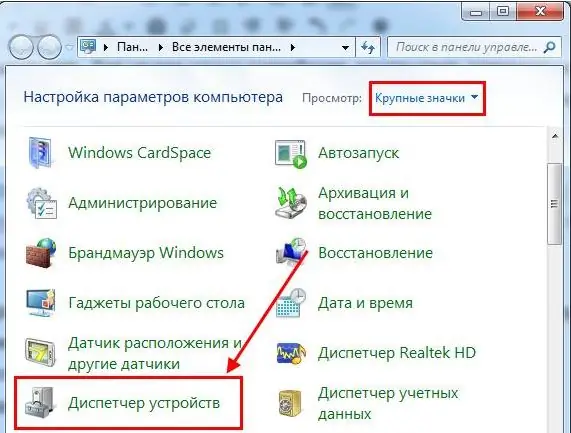
ค้นหา "ตัวควบคุม USB" และเปิดขึ้น ที่นี่คุณต้องพบ "USB Mass Storage Device" ซึ่งเป็นอุปกรณ์จัดเก็บข้อมูล USB ของเรา
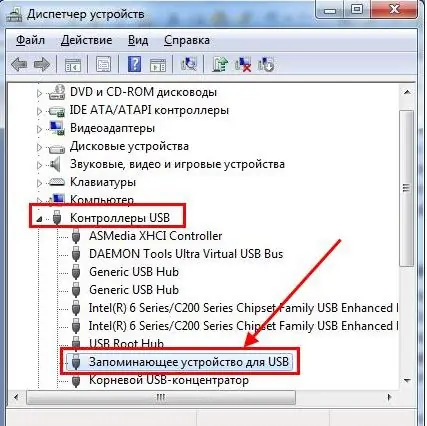
คลิกด้วยปุ่มเมาส์เลือก "ข้อมูล" ไปที่ "รหัสอุปกรณ์" และคัดลอก (เขียนลงในแผ่นงาน) VID และ PID
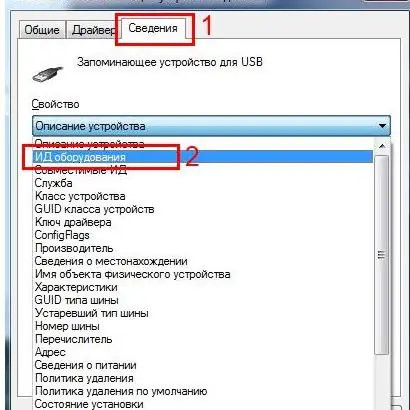
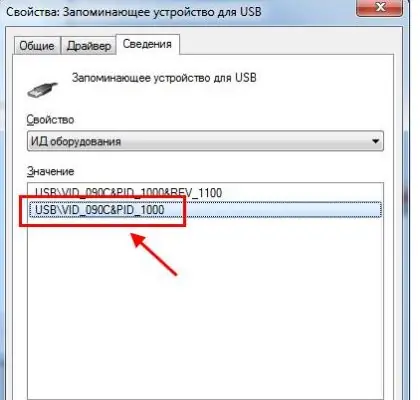
ตอนนี้เราทราบพารามิเตอร์ของไดรฟ์แล้ว ยังคงต้องค้นหายูทิลิตี้สำหรับกู้คืนแฟลชไดรฟ์โดยใช้เว็บไซต์ฟรี
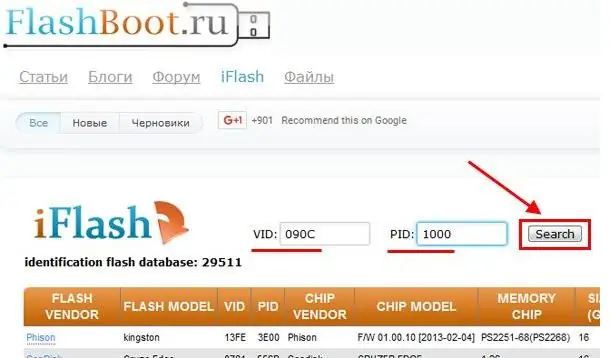
ป้อนพารามิเตอร์ของแฟลชไดรฟ์ VID และ PID ลงในเครื่องมือค้นหาแล้วคลิกปุ่ม "ค้นหา" หลังจากการค้นหาเสร็จสิ้น ตารางจะปรากฏขึ้น ในคอลัมน์ทางขวา "Utils" จะมีโปรแกรมที่ต้องดาวน์โหลดเพื่อกู้คืนรุ่นแฟลชไดรฟ์เฉพาะของคุณ
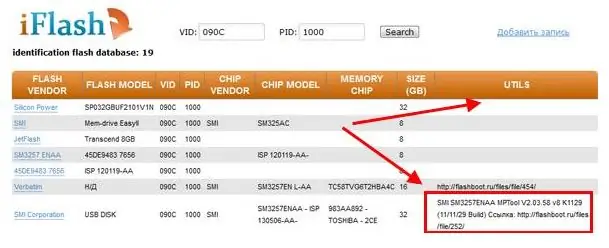
เลือกโปรแกรมที่คุณต้องการตามผู้ผลิตแฟลชไดรฟ์และพารามิเตอร์ที่พบก่อนหน้านี้
ในกรณีที่คุณไม่รู้จักผู้ผลิต คุณต้องไปที่ "เริ่ม" - "คอมพิวเตอร์ของฉัน" - ค้นหาแฟลชไดรฟ์ USB ของคุณและค้นหาผู้ผลิตในคุณสมบัติในแท็บฮาร์ดแวร์
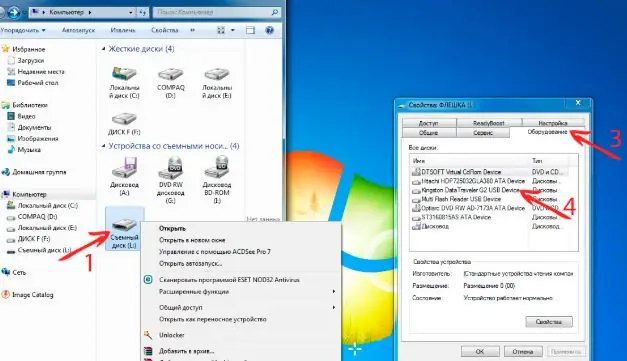
ตอนนี้คุณรู้แล้วว่าคุณจะสามารถฟื้นฟูไดรฟ์ USB ของคุณได้อย่างไร






